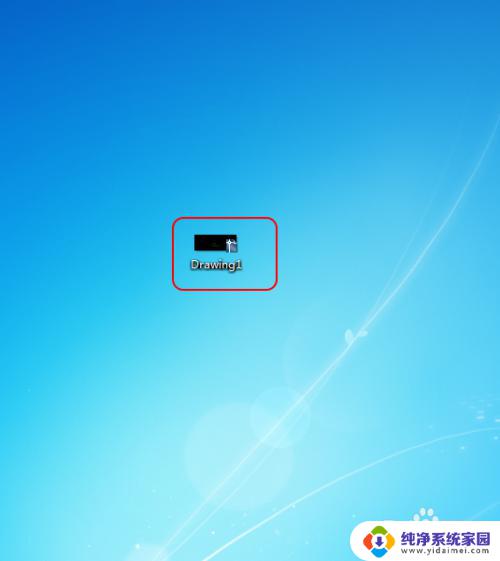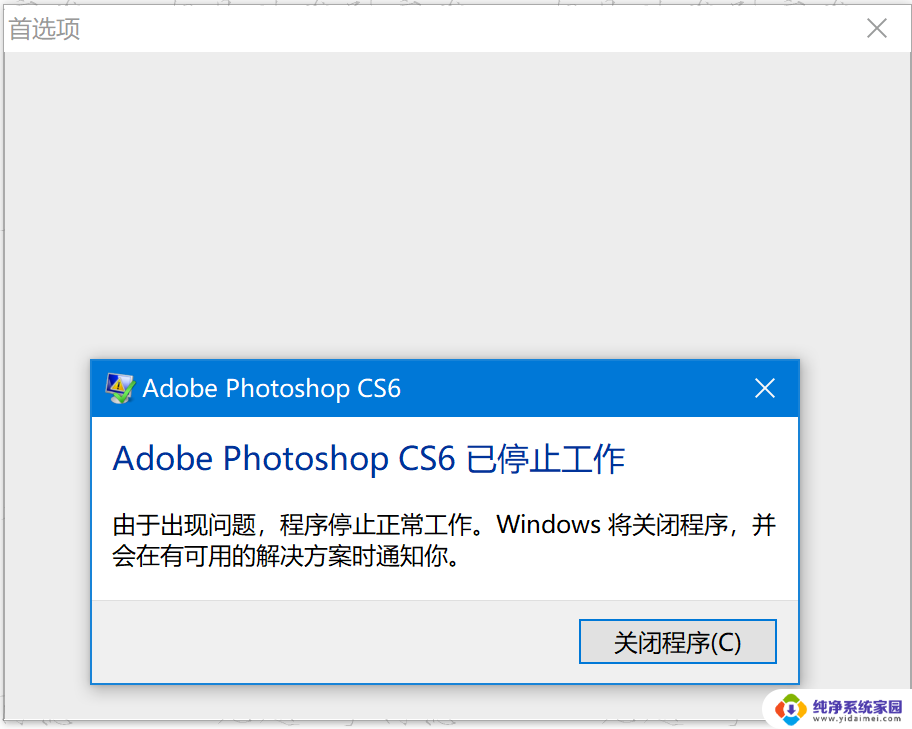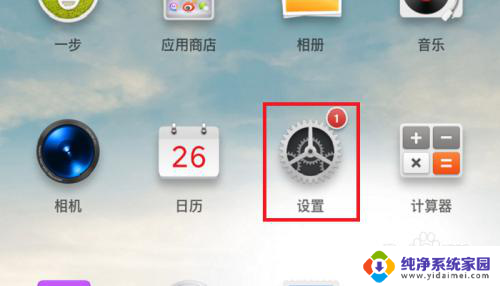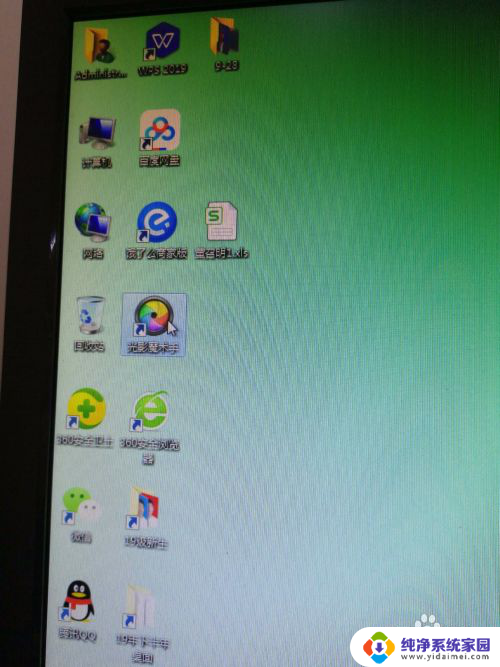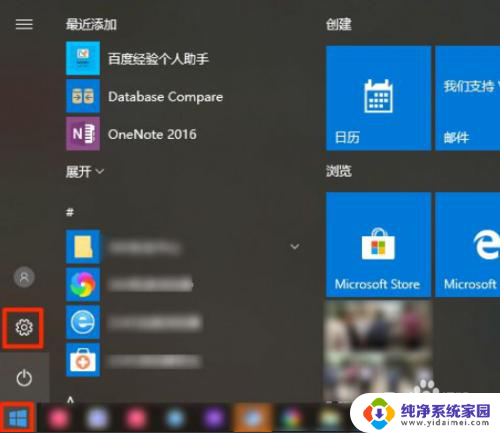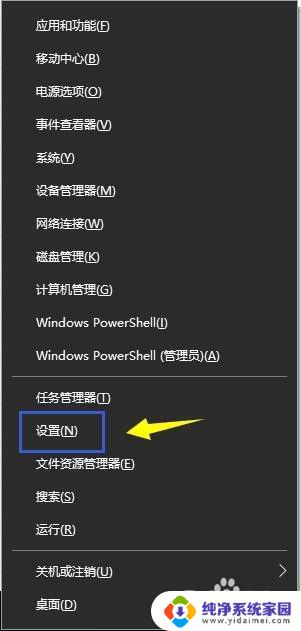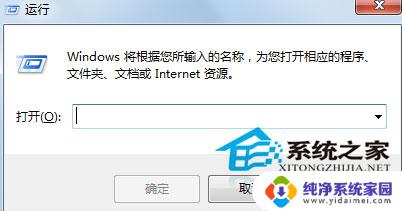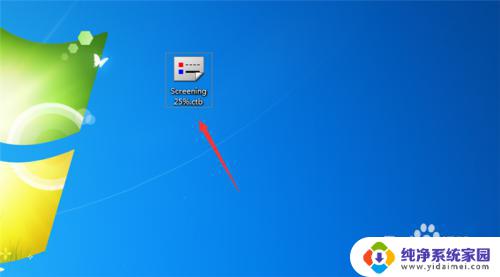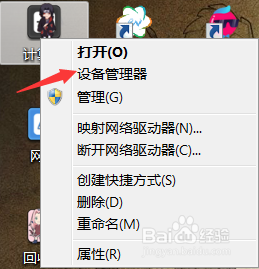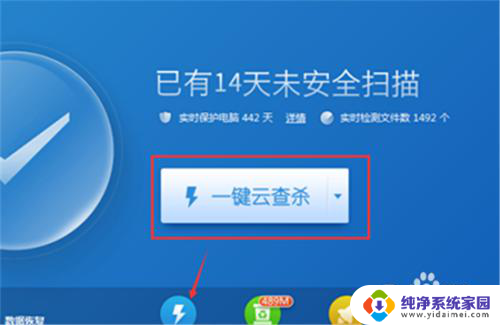2个版本cad需要指定一个打开 如何在电脑上同时安装并指定版本打开两个CAD软件
2个版本cad需要指定一个打开,在电脑上同时安装并指定版本打开两个CAD软件是一项常见需求,对于需要使用不同版本CAD软件的用户来说,同时安装并指定版本打开两个CAD软件可以提高工作效率和灵活性。要实现这一目标并不容易。在本文中我们将介绍如何在电脑上同时安装并指定版本打开两个CAD软件,并提供一些建议和步骤来帮助读者顺利完成这个过程。无论是工作需要还是个人需求,掌握这一技巧都将为用户带来更好的CAD软件使用体验。
具体方法:
1.电脑安装两个CAD软件,那么在打开CAD文件时。有可能使用的不是自己想要的版本,那么如何指定其中一个版本作为打开方式呢?首先,选择一个CAD文件,鼠标右键单击CAD文件。
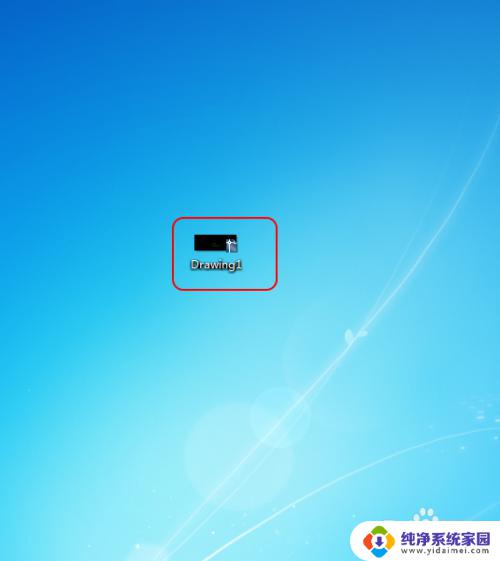
2.鼠标右键单击CAD文件,弹出右键菜单。在菜单中选择“打开方式”。
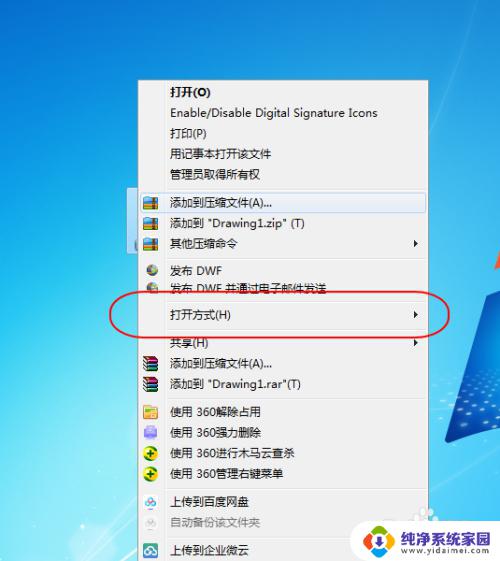
3.随后选择“默认程序”。
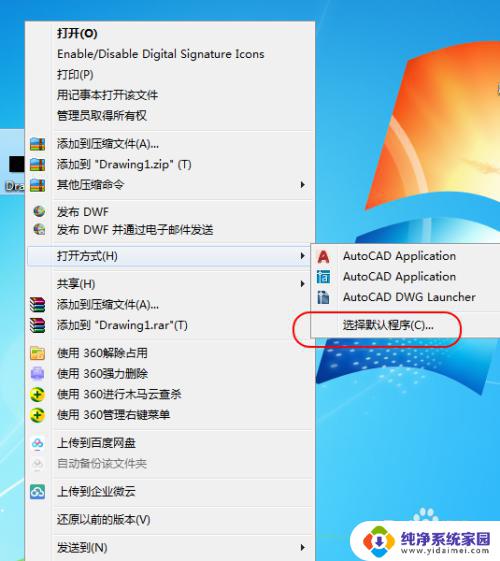
4.点击选择默认程序后,进入打开方式页面。选择其中一个版本的CAD程序。
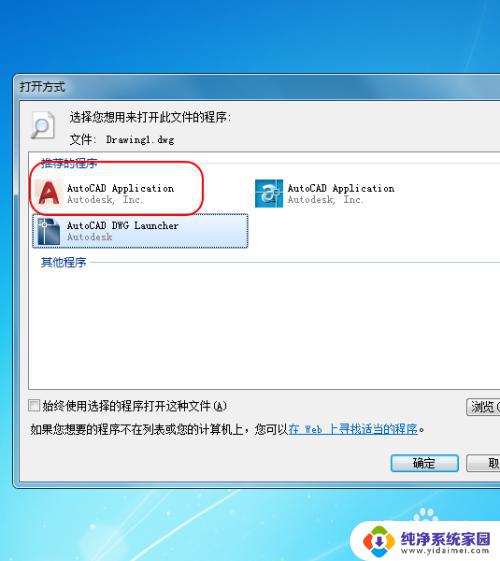
5.确认后,勾选“始终使用选择的程序打开这种文件”。
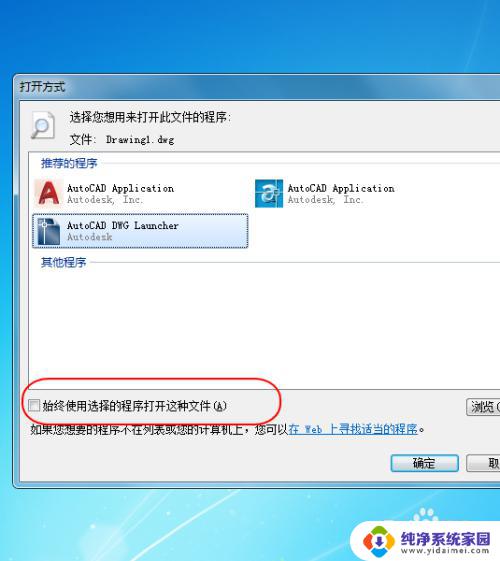
6.点击“确定”按钮,后续打开文件即可指定其中一个版本打开。
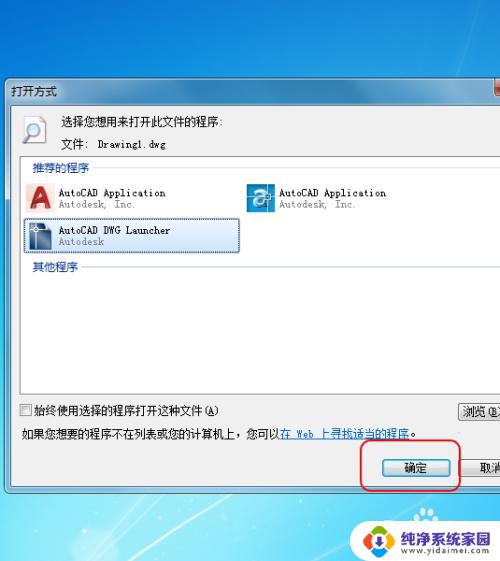
以上就是两个版本CAD需要指定一个打开的全部内容的方法,如果还有不懂的用户,可以根据以上的步骤来操作,希望这些方法能够帮助到大家。